Calendly Gibi Kendi Rezervasyon Sayfanızı Oluşturun
Yayınlanan: 2022-05-11Google Takvim veya MS Outlook takvimi gibi geleneksel bir takvim aracıyla çalışıyorsanız, toplantı planlama sürecinin ne kadar sinir bozucu olabileceğini bilirsiniz. Müşterileriniz farklı bir saat diliminde olabilir veya önceden planlanmış toplantılarınız olduğu toplantı saatleri önerebilir.
Bunun yerine piyasada Calendly, vCita veya Microsoft rezervasyonları gibi araçlar mevcuttur. Bu yazılımlar, genellikle sinir bozucu toplantı planlama sürecini otomatikleştirmek ve kolaylaştırmak için mevcut takvim uygulamanızla birlikte çalışır.
Takvim Rezervasyon sayfası nedir ve neden bir taneye ihtiyacınız var?
Bu rezervasyon araçları, insanların sizinle sizin şartlarınıza göre toplantılar planlamasını sağlar. Bir arama için uygun olduğunuz zamanları girersiniz. Örneğin, her sabah 9:00 - 12:00 arası. Hatta tatillerinizi de ekleyebilirsiniz, böylece o günlerde toplantı planlamazsınız. Uygulamayı tercih ettiğiniz ayarlarla kurduktan sonra, aşağıdaki resimde olduğu gibi, müşterilerinize sizden randevu almak için kullanabilecekleri bir bağlantı dağıtabilirsiniz.
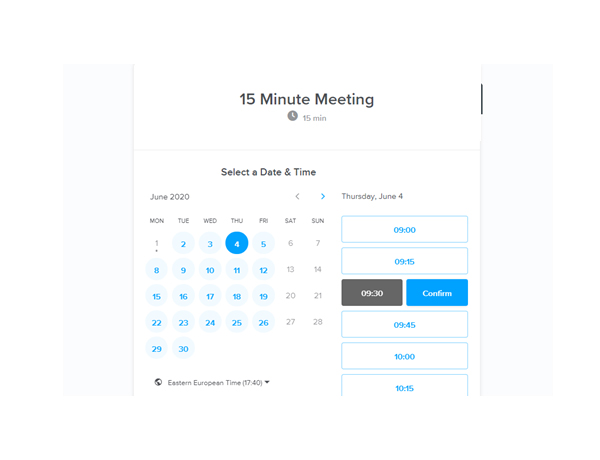
Bu, örneğin, telefonda bir müşteriniz varsa ve onlarla bir görüşme yapmak istiyorsanız harikadır. Onlara rezervasyon sayfası formunun bağlantısını içeren e-postayı gönderin. Oradan, ikiniz için de uygun bir zaman seçebilirler.
Hatta bazı rezervasyon sayfası sistemleri o kadar karmaşıktır ki, çevrimiçi ödemeleri toplayabilir veya diğer uygulamaları buna bağlayabilir, böylece tekrarlayan görevleri otomatikleştirebilirsiniz. Şimdiye kadar bir rezervasyon sayfasının ne olduğunu anlamalısınız, ancak hadi bir müşterimizden birinin büyük tasarruf sağlamak için ne yaptığına bakalım.
Müşterimizden cankurtaran
İnsanların karşılaştığı birçok hayal kırıklığından biri, zamanlama paketinizi ölçeklendirmek için fiyat etiketidir. Bu nedenle, müşterimiz Ankur'un şirket rezervasyon aboneliğinde S3600'ü kurtarmak için kullandığı ucuz bir çözüm sunmak için buradayız!
Ankur'la tanışın. Mumbai'de bir ajans yönetiyor. Müşterileriyle tonlarca ürün demosu planlamak için bir rezervasyon sayfası uygulaması kullanan ekibini yönetiyor.
Microsoft Bookings ve Calendly gibi birkaç çözümü test ettikten sonra, kullanıcıları büyütmenin çok pahalı olduğunu öğrendi. Örneğin, her ay kullanıcı başına kabaca S20 ödedi. Bu başlangıçta bütçede vardı, ancak pandemi sırasında ekibi, bu platformdaki randevulara erişmesi gereken 14 satış ve destek personeliyle daha büyüdü.
Şimdi rezervasyon sayfası çözümünde her yıl ne kadar harcadığının hesabını yapalım.
C: Ayda 16 kullanıcı X S20 = yılda S3600!
Neyse ki, kendi rezervasyon sayfasını oluşturmasına izin veren bir cankurtaran olduğunu öğrendi. Dahası, müşterilerine gönderdiği rezervasyon sayfası bağlantısında calendly.com/booking/[email protected]##%@ yerine Zencommerce.cyou marka adını kullanmasına olanak tanır.
Peki, maliyeti ne kadar? Muhtemelen binlerce pound, değil mi? ….
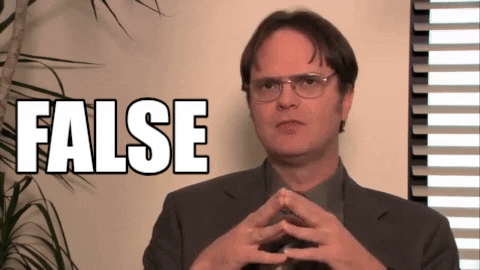
Yanlış. Bu gizli yaşam tüyosuna biraz ışık tutacağız ve premium randevu yazılımının sunduklarının yalnızca küçük bir kısmı için bunu nasıl yapabileceğinizi göstereceğiz.
Randevu Sayfanızı Nasıl Oluşturursunuz
Calendly veya MS rezervasyonları gibi kendi rezervasyon sayfanızı oluşturmak için EasyAppointments gibi ücretsiz bir cPanel web uygulamasını kullanmanız gerekir. EasyAppointments, cPanel üzerinden erişebileceğiniz tamamen ücretsiz ve açık kaynaklı bir yazılımdır. Bakımı ücretsizdir ve kesinlikle kullanıcı eklemek ve randevuları planlamak için hiçbir ücret yoktur. Profesyonel müşteriler de sunulan premium hizmetlerden yararlanabilir.
EasyAppointments web uygulaması, müşterilerinizin web üzerinden sizinle randevu ayarlamasına olanak tanır. Ayrıca, diğer hizmetlerle kullanabilmeniz için verilerinizi Google Takvim ile senkronize etmenize olanak tanır.
EasyAppointments, tek bir sunucu klasörüne yerleştirilebildiği ve her iki site de aynı veritabanını paylaşabileceği için mevcut web sitenizle sorunsuz bir şekilde çalışacaktır.
Adımlardan geçelim:
- Bir Web Hosting paketi seçin ve .cyou'yu kaydedin
- Alan adınızı bir SSL Sertifikası ile koruyun
- EasyAppointments'ı etkinleştirin ve ayarlayın
1. Bir Barındırma paketi seçin ve .cyou'ya kaydolun
Öncelikle, bir cPanel barındırma paketine ihtiyacınız var. Neden cPanel barındırma kullanmalısınız? Yüzlerce popüler web uygulamasını barındıran Softaculous adlı entegre bir hizmet sunuyor.
.cyou alan adı ile hosting paketinizi sipariş edebilir ve sipariş sürecini tamamlayabilirsiniz.
a) “Yeni alan ekle” seçeneğini seçin .
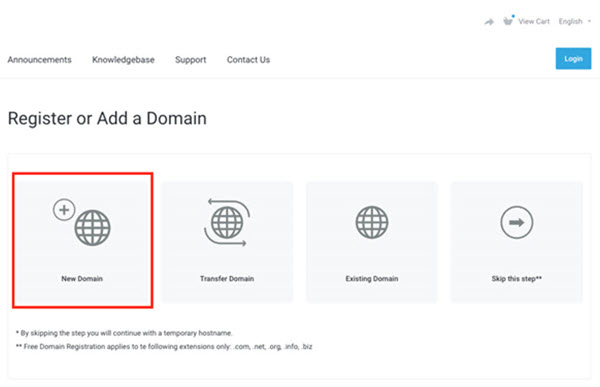
b) Kaydetmek istediğiniz alan adını seçin ve .cyou uzantısını kullanın.
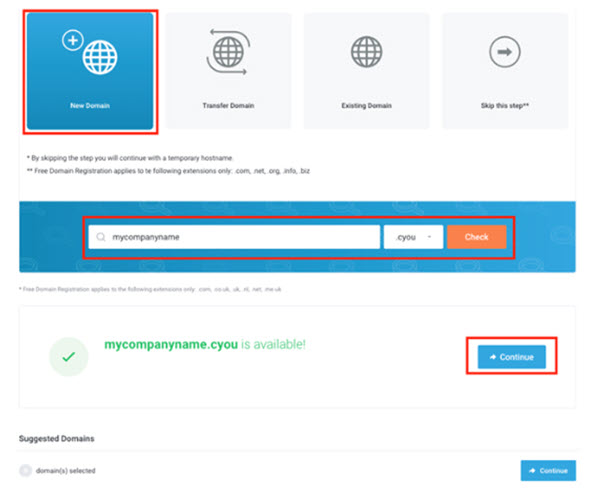
c) Şimdi “devam” düğmesine basın.
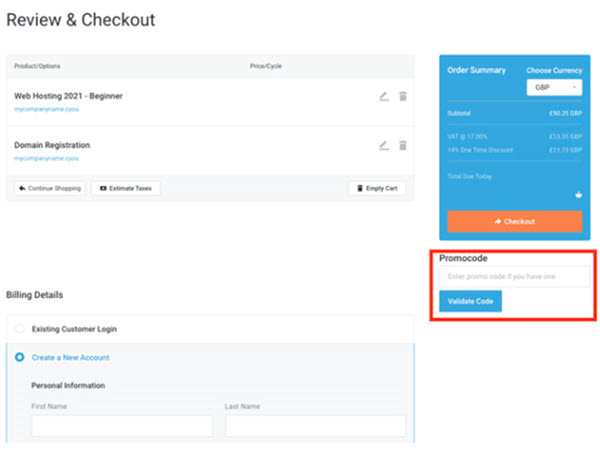
Şimdi, p198745632 koduyla bir yıl boyunca 2,00 karşılığında hosting artı .cyou kaydı için özel bir teklif mevcuttur. Kodu, ödemenin son adımında kullanın. Ödeme işlemini tamamladığınızda, alan adınız ve barındırma hizmetiniz kullanıma hazır olacaktır.
2. Alan adınızı bir SSL Sertifikası ile koruyun
Alan adınızı birçok kişiyle paylaşacaksınız, bu nedenle Arama motorları ve ziyaretçiler tarafından korunduğundan ve güvenildiğinden emin olun. Temel bir Positive SSL sertifikası, alan adınızın güvenliğini sağlamanıza olanak tanır. Bu bağlantı aracılığıyla Positive SSL Sertifikasını satın alın.
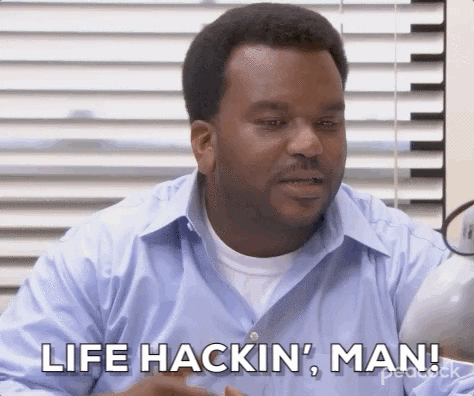
SSL sertifikanızı satın aldıktan sonra cPanel'inize gidin ve alan adınızla kurmak için aşağıdaki adımları izleyin.
- SSL'yi AutoInstallSSL ile cPanel'e yükleyin. Veya bu eğitim videosunu izleyin.
- cPanel'de, gelen tüm web sitesi trafiğinin her zaman SSL şifreli sayfalarınıza gittiğinden emin olun. Burada nasıl olduğunu görün.
3. Birleşik Krallık Hosting Hizmetimizde EasyAppointments Kurulumu
Artık cPanel barındırma hizmetinizi etkinleştirdiğinize ve .cyou alan adınızı güvenilir bir SSL sertifikasıyla güvence altına aldığınıza göre, randevu sayfanızı oluşturmanın zamanı geldi.
a) Başlamak için müşteri alanınıza giriş yapın ve “Hizmetler”i seçin.
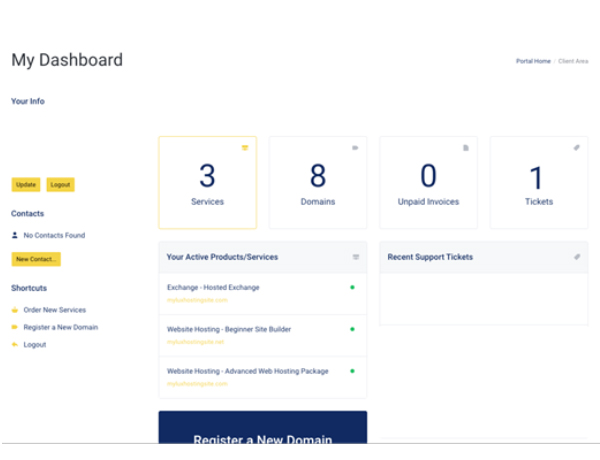
b) "Ürünlerim ve Hizmetlerim"den kurmak istediğiniz barındırma planını seçin.
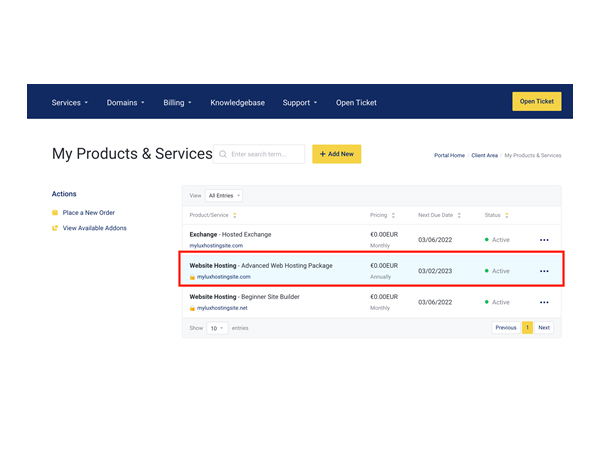
c) Sol menü çubuğunda bulunan cPanel'e giriş yapın.

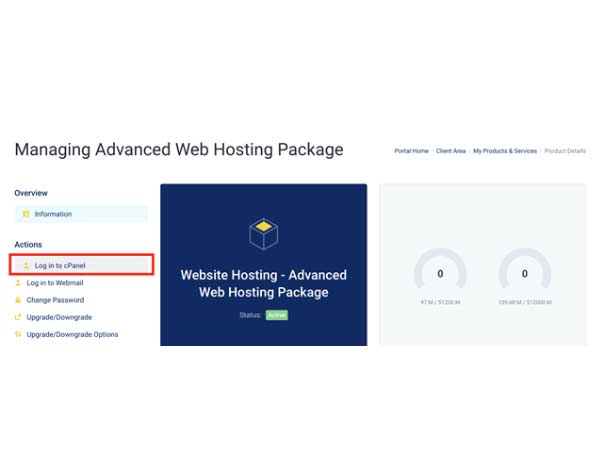
d) cPanel'den “Softaculous” öğesini bulun.
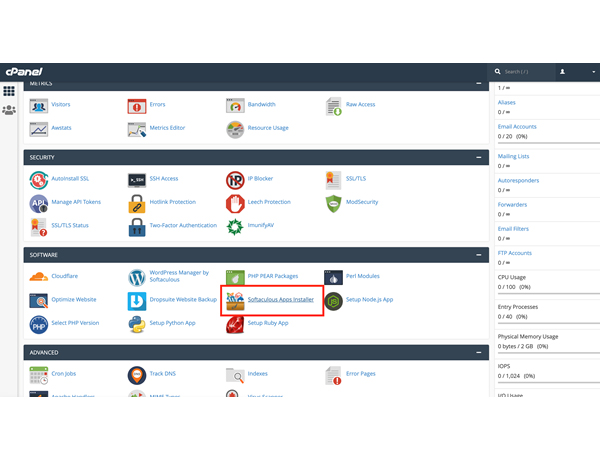
e) "Kolay Randevular"ı seçin. Bu yazılımı, kontrol panelinizin sol üst köşesindeki arama çubuğunda bulacaksınız.
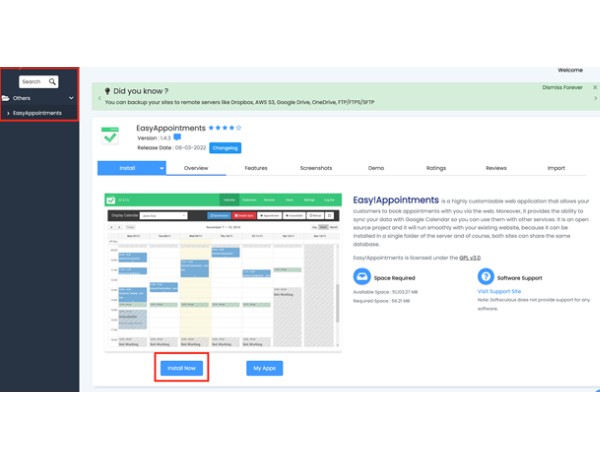
f) Easy Randevuları yüklemek istediğiniz “url”yi seçin.
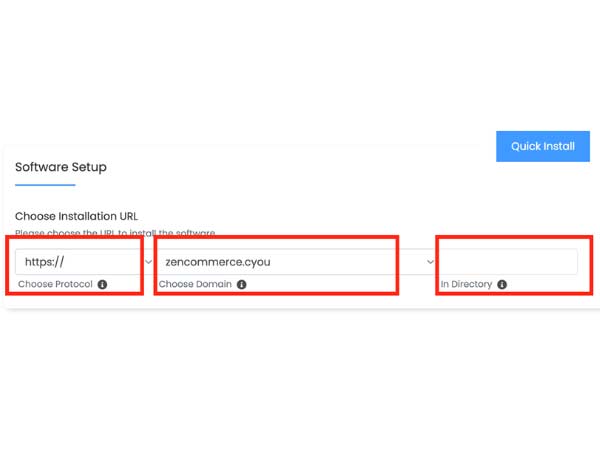
g) Hosting planınıza yüklemek üzere EasyAppointment ayarlarınızı yapmak için ekrandaki ayarları izleyin.
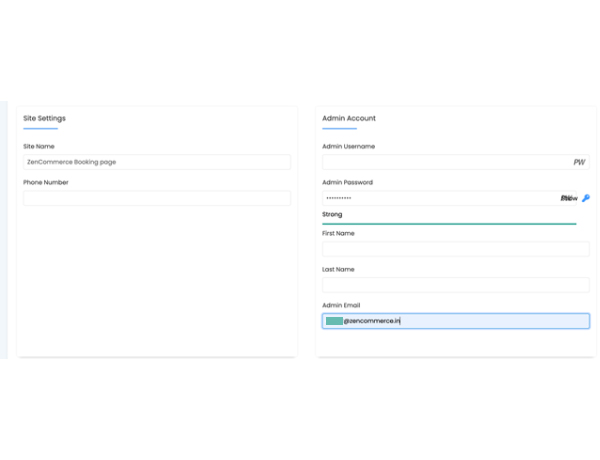
h) Bitirdikten sonra “kur”a tıklayın. Ardından, kurulum ayrıntılarının gitmesini istediğiniz e-postayı doğrulayın.
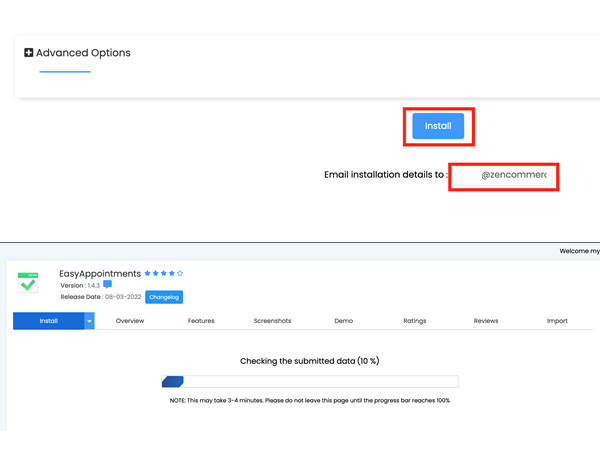
(Komut dosyasını ilk yüklediğinizde, mevcut PHP sürümünüzü yükseltmek için bir hata verebilir. Bu mesajı alırsanız lütfen bu değişikliği kabul edin)
i) Yazılım yüklendikten sonra, daha fazla talimat ve oturum açma bağlantısını alacaksınız. Buradan rezervasyon için gerekli kişisel veya şirket bilgilerinizi ekleyin .
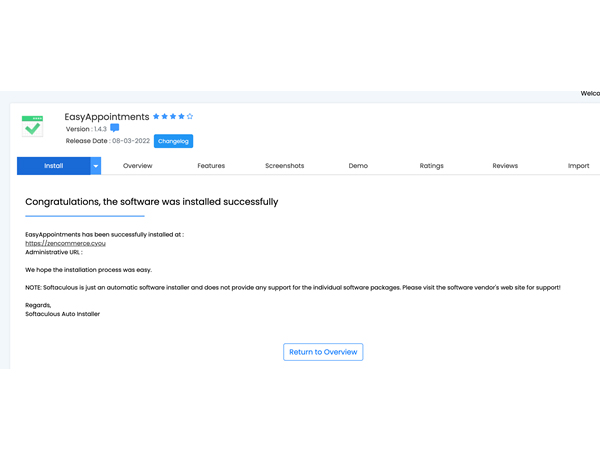
Yapılandırma
Kurulumu tamamladığınızda, EasyAppointments yalnızca bir yönetici kullanıcı, bir test hizmeti, bir test sağlayıcı ve bazı varsayılan ayarları içerecektir. Sistemi kendi iş mantığınızla yapılandırmanız gerekecek, ancak bundan önce aşağıdaki adımlara geçmeden önce bir test randevusu eklemeyi deneyebilirsiniz.
a) Tarayıcınıza EasyAppointments URL'sini girerek yazılım panosuna gidin.
Örn. http://installation-url/index.php/backend
b) Giriş yaptıktan sonra, sayfanın üst kısmındaki “Ayarlar” menü maddesine tıklayın.
c) “İş Mantığı” sekmesine tıklayın ve şirketinizin çalışma planını uygulayın.
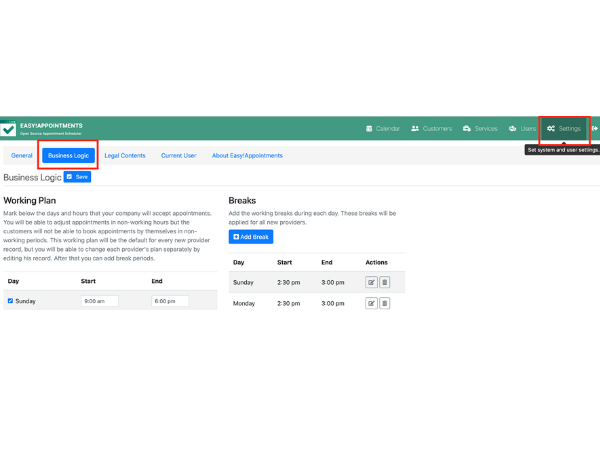
d) Bitirdiğinizde “Kaydet” düğmesine basın. Bu, tüm yeni sağlayıcılar için varsayılan çalışma planı olacaktır (mevcut olanlar değil).
e) Ardından, müşterilerinizin randevu alacağı hizmetleri eklemeniz gerekecek. İsteğe bağlı olarak bu hizmetleri özel kategoriler kullanarak düzenleyebilirsiniz. Bazı kayıtlar ekleyin ve gerekli alanları doldurduğunuzdan emin olun.
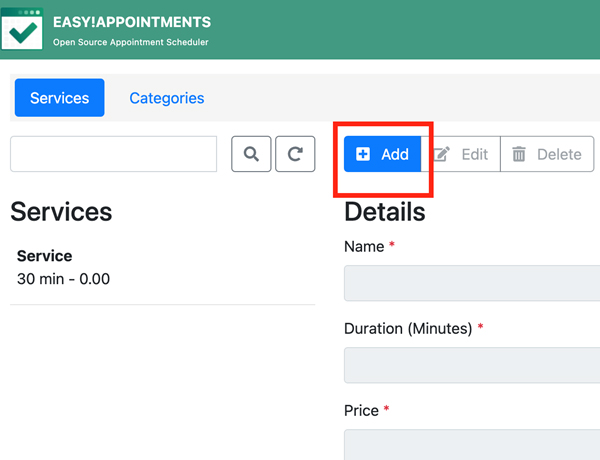
f) Hizmetlere hazır olduğunuzda, şirketinizin hizmet sağlayıcılarını eklemeniz gerekecektir. Böylece müşteriler, tercih ettikleri hizmeti sunmak istedikleri çalışanı rezervasyon işlemi sırasında seçebilecekler.
g) "Kullanıcılar" menü maddesine ve ardından "Sağlayıcılar" sekmesine basın.
h) Yeni bir sağlayıcı kullanıcı ekleyin ve çalışma planını ve hizmetlerini ayarlayın.
Not: Randevuları EasyAppointments kullanmadan atamak istiyorsanız, şirket adınızla adlandırılan tek bir genel sağlayıcı kullanıcısı oluşturmanız yeterlidir. Sağlayıcının giriş bilgilerini bilmesi gerekli değildir, ancak bilmesi durumunda randevu planını görüntüleyebilir ve Google Takvim hesabıyla senkronize edebilir.
Şirketiniz için tüm randevuları yöneten bir sekreteriniz varsa, “Sekreterler” sekmesine tıklayın ve yeni bir kullanıcı ekleyin. Yönetebileceği sağlayıcıları seçin ve kaydı kaydedin. Sekreter kullanıcısı sadece sorumlu olduğu sağlayıcılar için randevuları yönetebilecektir.
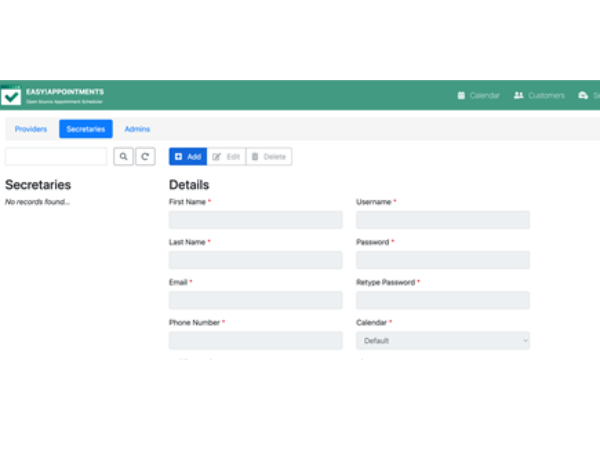
Bu kadar! Sayfanın alt kısmında yer alan “Rezervasyon Sayfasına Git” bağlantısına tıklayın ve yeni bir randevu oluşturun. Yeni randevu artık müşteri panosunun "Takvim" sayfasında görünecek. Zamanlayıcının verileri de kaydedilecektir. Bunu “Müşteriler” sayfasında bulabilirsiniz.
- İpucu: Yalnızca bir kullanıcının takvimini paylaşmak istiyorsanız, o zaman kullanıcılar'a gidin > Takvimi paylaşmak istediğiniz kullanıcıyı seçin ve bağlantı simgesine basın. Şimdi paylaşabileceğiniz doğrudan bağlantıya yönlendirileceksiniz.
- İpucu 2: Servislerin takvimini paylaşmak istiyorsanız, servisler > Bağlantısını almak istediğiniz hizmeti seçin > ve bağlantı simgesine tıklayın.
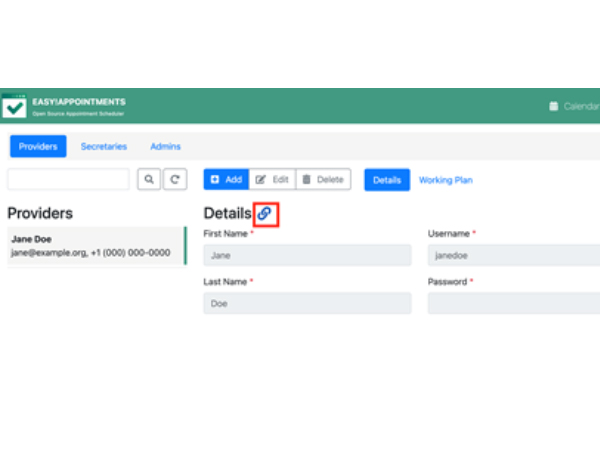
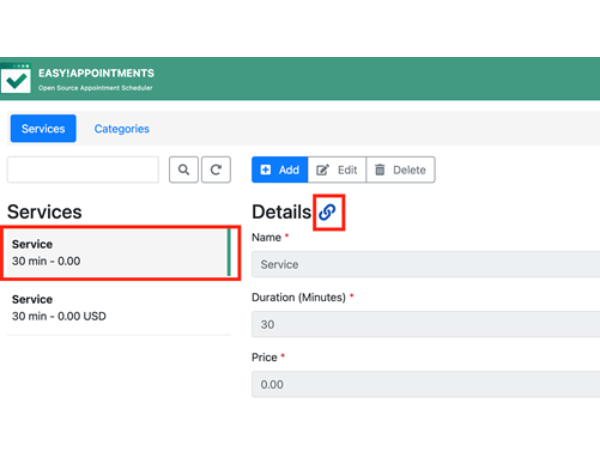
Son olarak, web sitenize EasyAppointments kurulumunuzu gösteren bir bağlantı eklemeniz yeterlidir. "Randevu Ayırın" gibi bir başlık kullanın. Bir müşteri bu bağlantıya her tıkladığında, doğrudan rezervasyon sayfanıza gider.
Mutlu Rezervasyon!
Özet
Kişisel veya iş kullanımı için cep dostu bir planlama yazılımı arıyorsanız, ücretsiz EasyAppointments aracı cPanel barındırma sayfalarımızda kullanılabilir. .cyou web sitenizle sorunsuz bir şekilde çalışacaktır. Hosting artı nokta cyou'nuza kaydolmak için promosyonlarımızdan yararlanın ve bugün kendi planlama sayfanızı oluşturmak için kullanın!
Bu makaleyi okuduktan sonra nasıl ilerleyeceğinizden hala emin değil misiniz? Bize ulaşın, bir uzmanın size her konuda yardımcı olması için bizimle iletişime geçin.
